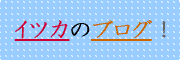◎前回の「IMEで漢字に変換できなくなる」で忘れていたもの
- 2022.6.14
前回のブログでは、IMEで漢字変換できなくなったファイルを変更し、
所有者をTrustedinstallerに戻した所まではよかったのですが、、
「アクセス許可エントリ」に登録し忘れていたので、追加手順を記しておきます。
アクセス許可エントリに、エントリし忘れていたことに気付く
6月10日(金)。
あれから自身のブログを読み返していたのですが、
よく見ると「アクセス許可エントリ:」に「TrustedInstaller」がエントリし忘れていることに気付きました。
要するに、所有者もアクセス許可にも「TrustedInstaller」が表示されていなければならない。
※プロパティから詳細設定を確認しても、アクセス許可エントリには名前が無い。

では早速、「アクセス許可エントリ:」に追加する手順に入りたいと思います。
とは言っても、前回同様に「SDDS0411.DIC」ファイルのプロパティから操作します。
アクセス許可エントリにTrustedinstallerを追加する
SDDS0411.DICファイルのプロパティから、「編集(E)」、

「追加」とクリックします。

追加したいオブジェクト名に「NT SERCICE\TrustedInstaller」と入力し、OKをクリック。
※「OK」をクリック後、そのまま次の作業に入ります。

アクセス許可を「フルコントロール」に変更する
先程の入力画面が閉じた後、
追加されていれば画像にある①のように「TrustedInstaller」が表示されているはずです。
「グループ名またはユーザー名(G)」に表示されている「TrustedInstaller」を選択して、
画像②のように「アクセス許可(P):TrustedInstaller」にある「フルコントロール」にチェックを付け、「OK」をクリック。

Trustedinstallerがエントリされているか確認する
アクセス許可エントリ内に、TrustedInstallerがエントリされているかを確認します。
「SDDS0411.DIC」ファイルの、プロパティから「詳細設定」を開き確認します。

アクセス許可エントリに表示はされていますが、
私の操作が悪かったのか、「TrustedInstaller」エントリが2つあります・・。

アクセス許可のエントリから1つ削除する
私の場合、何故か「TrustedInstaller」が2つ登録されていたので、
先頭にある「継承元:なし」のTrustedInstallerを削除します。
削除するには「アクセス許可の変更」をクリック、

「SDDS0411.DICのセキュリティの詳細設定」内にある、「削除(R)」をクリックします。

これで、アクセス許可エントリの削除は終わりました。

巻末のひとこと
因みに、別ファイルになりますが、確認してみると、
こちらのファイルでのアクセス許可は「継承:なし」になっていました。
なので、削除したTrustedInstallerの方が、本来のアクセス許可だったのだと思われます、きっと…。

本当ならばアクセス許可は、すべてTrustedInstallerだけにするのでしょうが、
今のところ、特に問題は無いのでそのままにしておきます。
やっぱり、ファイルを操作前には確認しておくことが重要ってことみたいです。
今回は、色々と教訓になりました。。